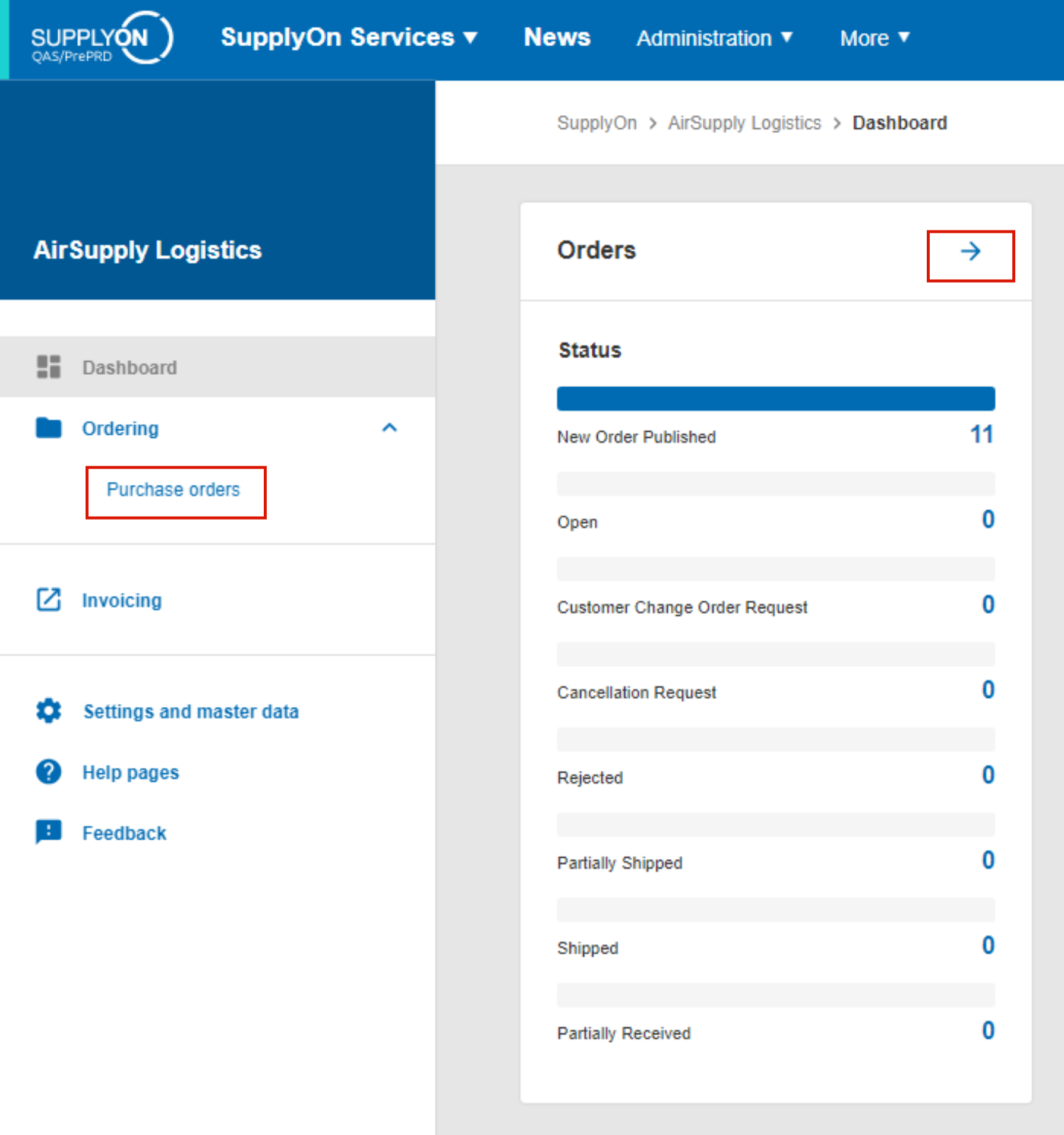Determinar os dados do roteiro a partir de uma fatura criada manualmente
- Com referência ao pedido
- Sem referência ao pedido
Determinar os valores de um pedido para
- Utilizadores SCM
- Utilizadores AirSupply
Os seguintes identificadores (também designados por Routing Triple) identificam o remetente e o destinatário exactos da fatura e são necessários independentemente do tipo de fatura.
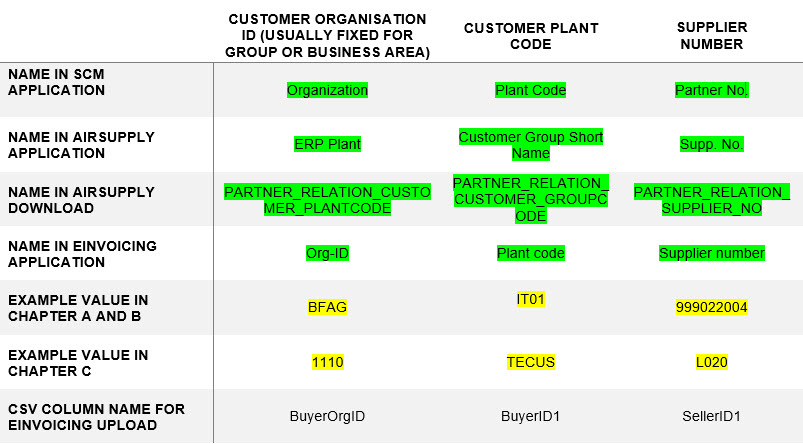
A tripla de encaminhamento é composta por duas partes:
- Código organizacional mais alto do cliente (geralmente fixado para grupo ou unidade de negócios)
- Código do centro do cliente
- Número do fornecedor no cliente
Determinar os dados de encaminhamento com referência ao pedido de compra:
Em SupplyOn Services, selecione a entrada WebEDI / VMI e clique em eInvoicing em Financial processes. Clique no separador Enviados, selecione uma fatura e clique no número do documento/número da fatura. Na secção "Endereços de clientes--> Cliente", encontrará o encaminhamento.
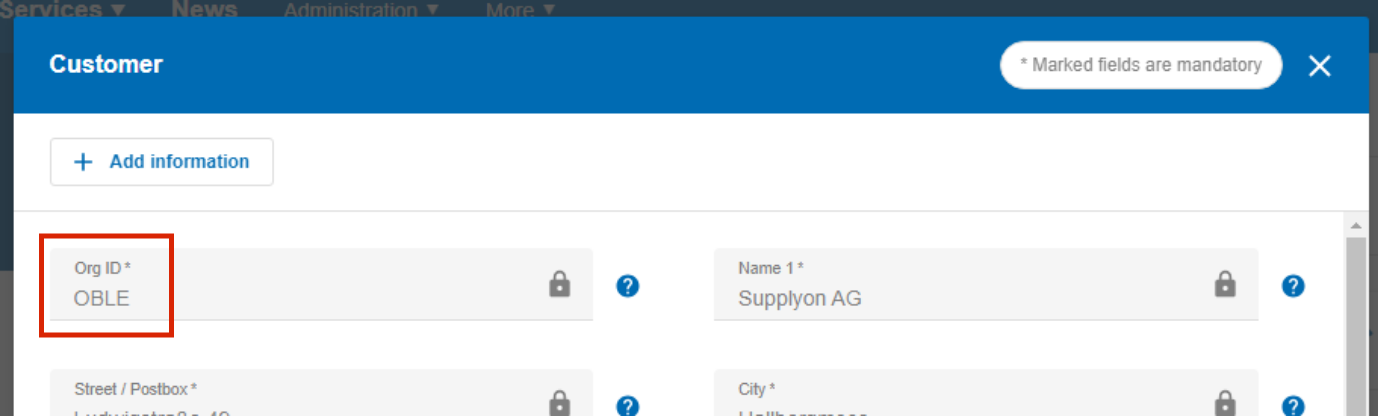
Introduzir o código do centro

Assim como na secção "Endereços dos fornecedores --> Fornecedor", encontrará o encaminhamento.

Clique em "criar fatura

Selecionar "Do zero

Selecionar um centro de cliente.
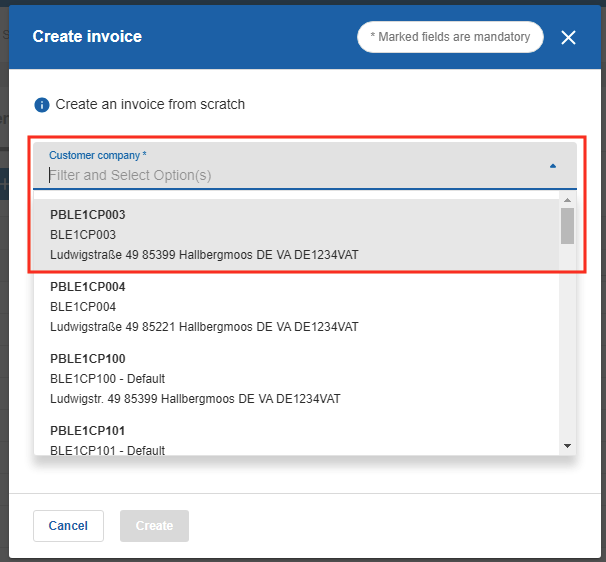
Na secção "Endereços de clientes --> Cliente", encontrará a tripla de encaminhamento.
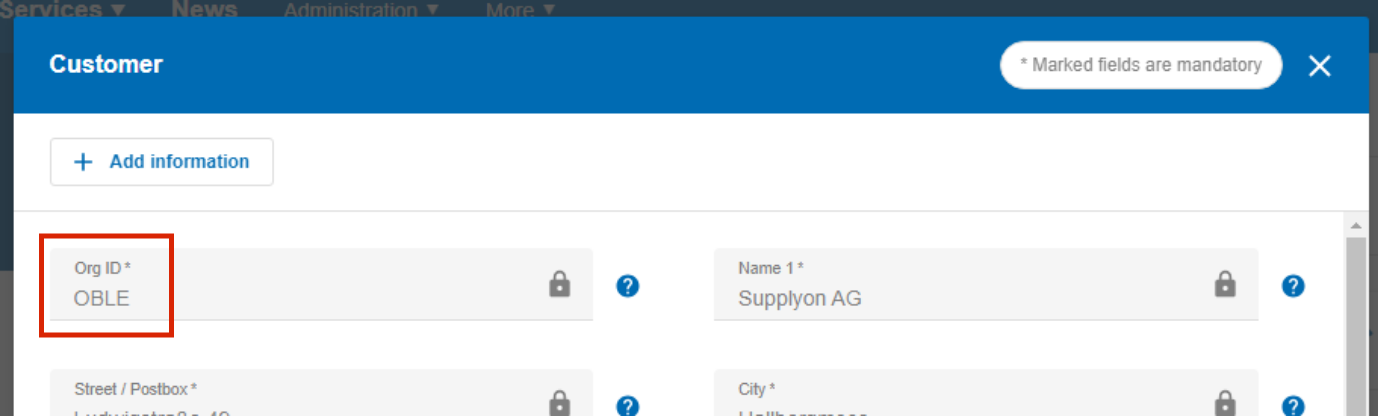
Introduzir o código do centro

Assim como na secção "Endereços dos fornecedores --> Fornecedor", encontrará o encaminhamento.
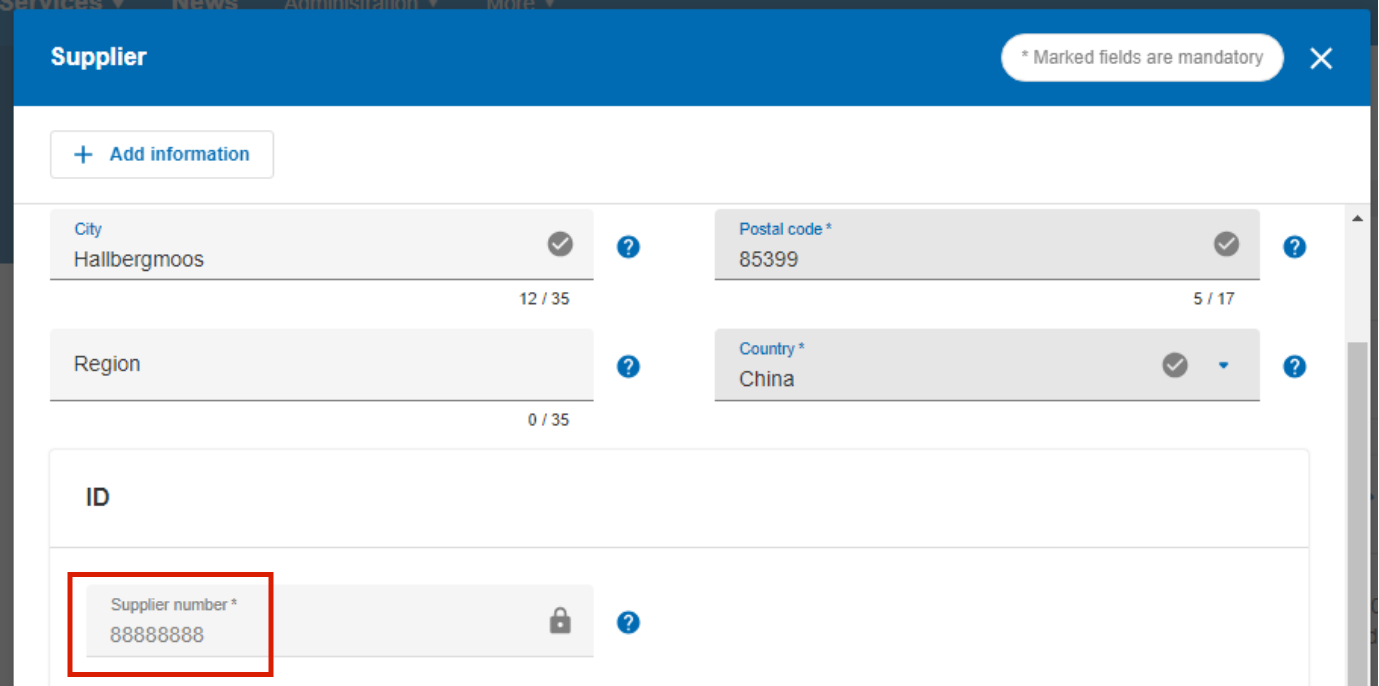
Os utilizadores SCM determinam os valores a partir de um pedido da seguinte forma:
Para o SupplyOn Services, selecione a entrada WebEDI / VMI e abra uma ordem na síntese da procura.
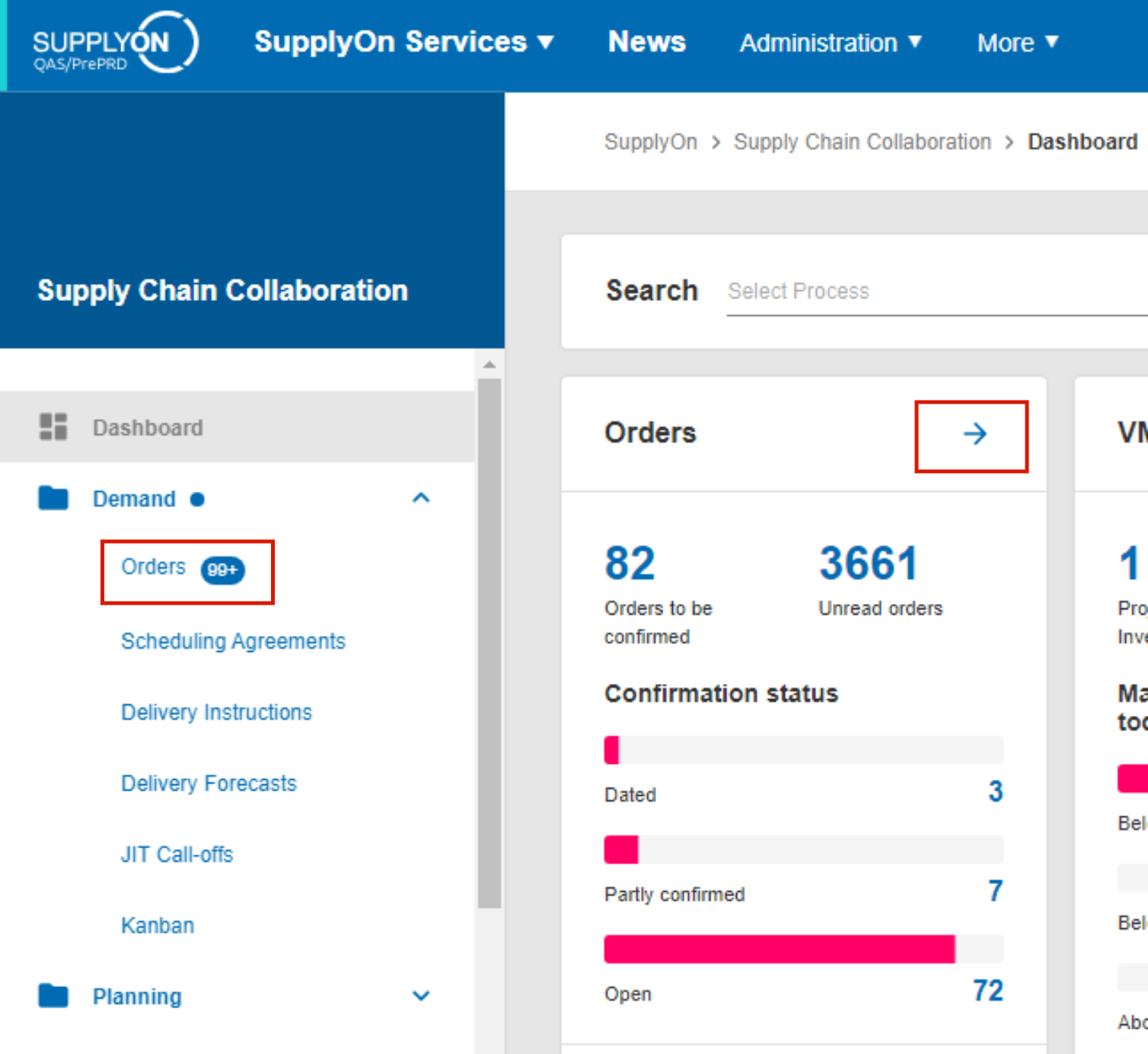
Na lista de encomendas, clique no número deencomenda de uma encomenda específica.
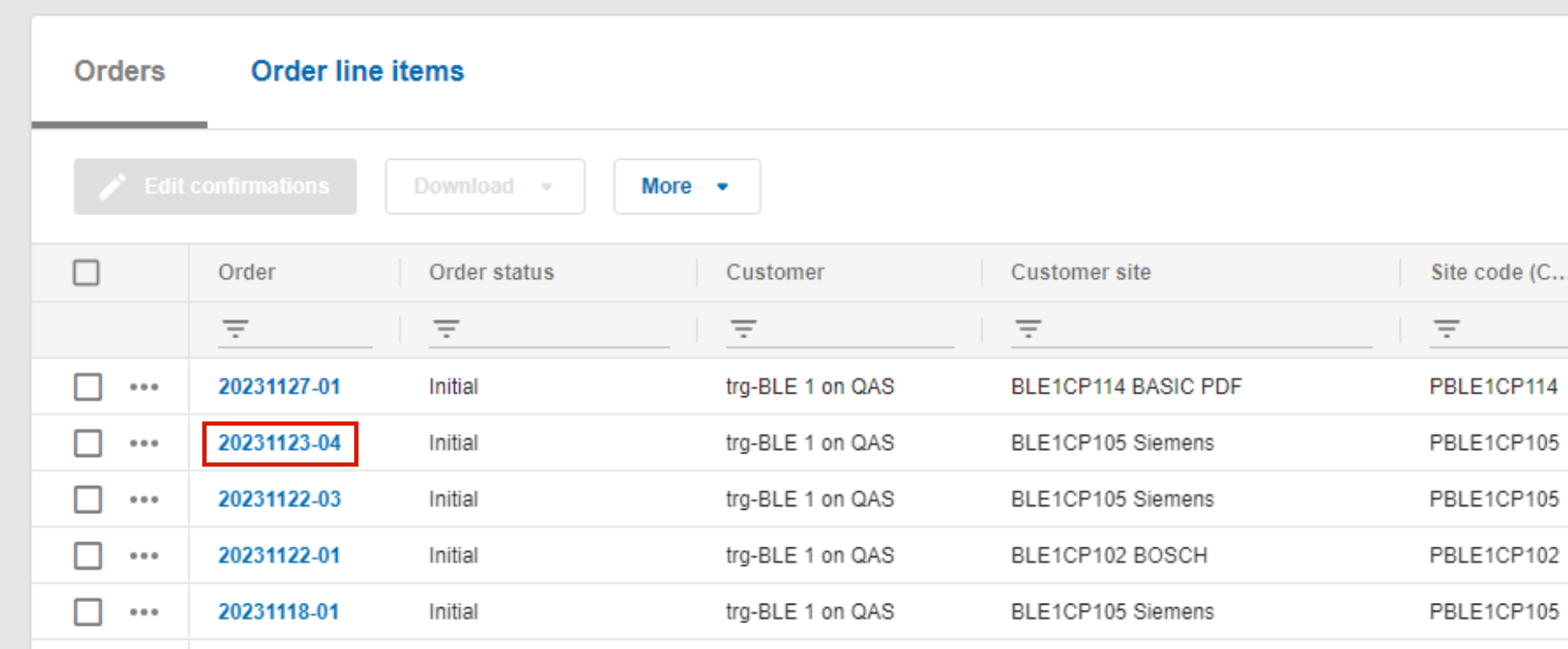
Leia os dados de encaminhamento dos dados do cliente e do fornecedor no PDF que se abre.
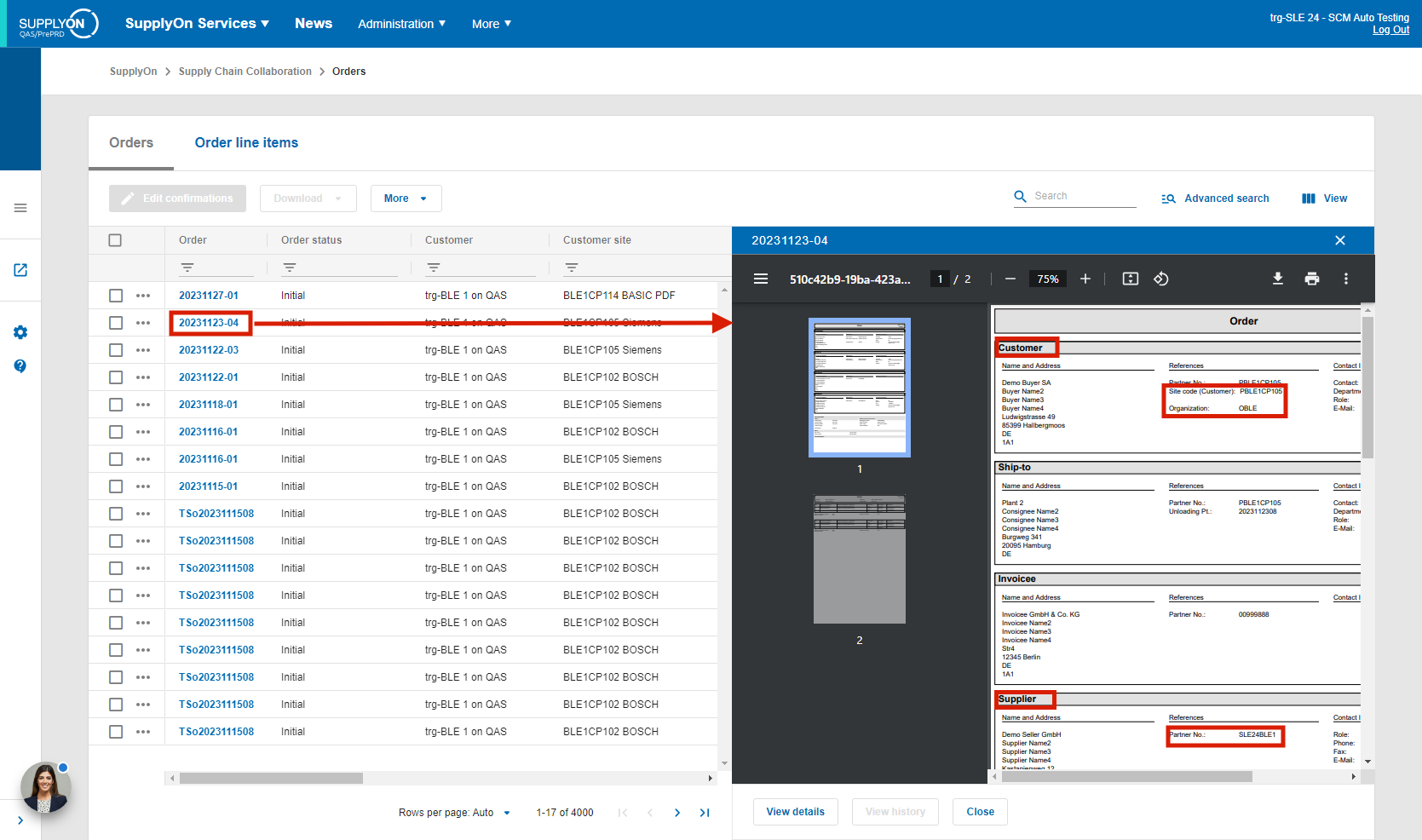
Os utilizadores do AirSupply determinam os valores de uma ordem de compra da seguinte forma:
Abra o AirSupply e clique no botão Orders.